Bạn muốn chỉnh sửa ảnh trên điện thoại nhưng không biết chọn ứng dụng nào tốt nhất? Lightroom là một trong những công cụ được nhiều người ưa chuộng, nhưng Snapseed cũng có nhiều điểm tương đồng và thậm chí một số khía cạnh được cho là vượt trội hơn. Hãy cùng so sánh nhé!
- Lightroom Mobile là gì?
- Snapseed là gì?
- So sánh các tính năng chỉnh sửa ảnh của Snapseed và Lightroom Mobile
- Chi phí và nền tảng tương thích
- Chỉnh sửa ảnh RAW
- Các chế độ cài đặt trước và bộ lọc
- Các tính năng chỉnh sửa AI
- Sử dụng offline
- Các tính năng bổ sung
- Tóm lại: Snapseed hay Lightroom tốt hơn để chỉnh sửa ảnh di động?
Lightroom Mobile là gì?
Lightroom Mobile là phiên bản di động của phần mềm chỉnh sửa ảnh Adobe Lightroom. Không giống như các phiên bản Lightroom Creative Cloud hay Lightroom Classic dành cho máy tính yêu cầu trả phí, ứng dụng Lightroom Mobile trên di động hoàn toàn miễn phí, nhưng bạn vẫn phải đăng ký tài khoản Adobe để sử dụng nó.
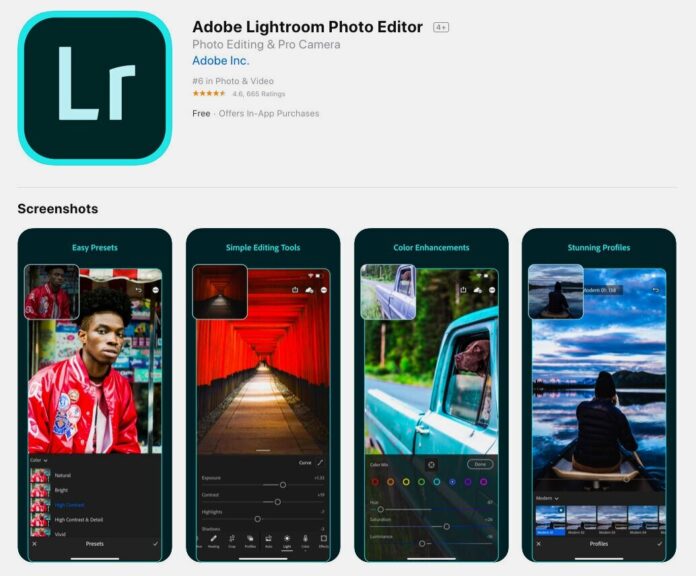
Giống như nhiều ứng dụng miễn phí khác của Adobe, Lightroom cũng có phiên bản cao cấp có trả phí dành cho những người muốn sử dụng nhiều tính năng chỉnh sửa hình ảnh chuyên nghiệp hơn, nhưng mức giá đăng ký khá phải chăng. Nếu bạn đã đăng ký các gói ứng dụng khác của Adobe thì cũng thường bao gồm phiên bản cao cấp của Lightroom.
So với các ứng dụng chỉnh sửa ảnh di động khác trên thị trường hiện nay, Lightroom Mobile có rất nhiều tính năng chỉnh sửa chuyên sâu dành cho người dùng chuyên nghiệp, bằng cách sử dụng công nghệ máy học và trí tuệ nhân tạo để chỉnh sửa hình ảnh chi tiết và chính xác hoàn hảo.
Snapseed là gì?
Snapseed là ứng dụng chỉnh sửa ảnh miễn phí thuộc sở hữu của Google và có phiên bản cho iOS cũng như Android. Ưu điểm của nó là có khả năng kết nối với Google Photos để sao lưu hình ảnh của người dùng.
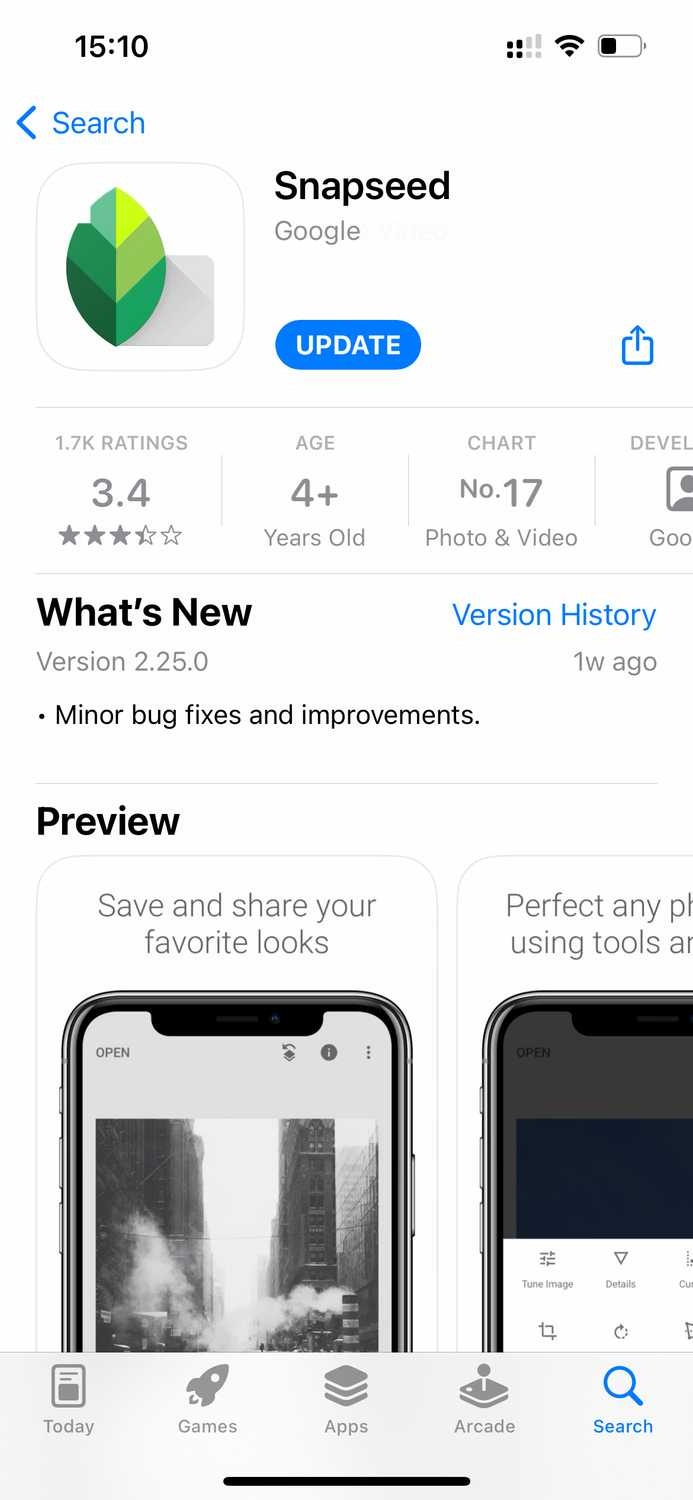
Các tính năng chỉnh sửa hình ảnh của Snapseed thường ở mức độ cơ bản với các hiệu ứng thú vị như grunge và vintage, thay vì chỉ đơn thuần cải thiện chất lượng ảnh. Ngoài ra cũng có rất nhiều tính năng tập trung vào việc tạo ra hình ảnh tuyệt đẹp.
So sánh các tính năng chỉnh sửa ảnh của Snapseed và Lightroom Mobile
Lightroom Mobile có cả tùy chọn miễn phí và cao cấp, vậy ứng dụng này có tốt hơn Snapseed hoàn toàn miễn phí hay không? Đâu là lựa chọn tốt nhất để chỉnh sửa ảnh trên điện thoại mọi lúc mọi nơi?
Chi phí và nền tảng tương thích
Snapseed hoàn toàn miễn phí cho tất cả người dùng, có sẵn trên cả thiết bị Android và iOS bao gồm cả iPad, nhưng không có phiên bản dành cho máy tính nên ứng dụng này hoàn toàn phù hợp để chỉnh sửa hình ảnh di động. Nó cũng mang đến trải nghiệm tiện lợi nhờ kết nối với Google Photos và các tính năng khác.
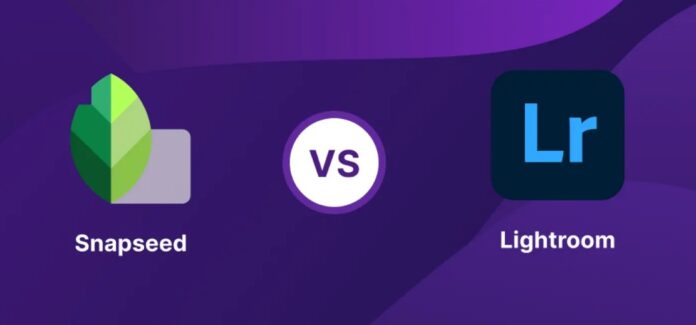
Lightroom Mobile cũng có sẵn trên cả Android và iOS bao gồm cả iPad, nhưng một số tính năng chỉ được mở khóa khi đăng ký trả phí, điều này làm giảm tính tiện dụng của nó so với Snapseed. Phiên bản miễn phí có rất nhiều tính năng, nhưng các tính năng cao cấp của Lightroom thường được cung cấp miễn phí trong Snapseed, ví dụ như hiệu ứng làm mờ ống kính.
Phiên bản cao cấp của Lightroom Mobile có ưu điểm là kết nối với Adobe Cloud cho phép người dùng có thể mở các nội dung từ các ứng dụng Adobe khác và lưu hình ảnh của Lightroom trong nền tảng đám mây Creative Cloud. Điều này giúp chỉnh sửa hình ảnh một cách dễ dàng và liền mạch trên cả ứng dụng di động và phần mềm máy tính mọi lúc mọi nơi.
Chỉnh sửa ảnh RAW
Để chỉnh sửa ảnh ở định dạng RAW bằng Lightroom Mobile, bạn phải đăng ký gói cao cấp có trả phí. Người dùng miễn phí hoàn toàn không thể chỉnh sửa ảnh RAW kể cả khi trước đó họ đã chỉnh sửa chúng với gói đăng ký trả phí cũ hơn.
Ngược lại, Snapseed cho phép chỉnh sửa ảnh RAW miễn phí, đồng thời các tính năng Giao diện và Công cụ được cài sẵn có thể áp dụng cho ảnh RAW để bổ sung thêm chi tiết và khôi phục hình ảnh trong trường hợp độ phơi sáng quá cao hoặc quá thấp. Tính năng Công cụ có nhiều tùy chọn chi tiết giúp bạn có thể dễ dàng chụp ảnh RAW với chất lượng tuyệt vời ngay trên điện thoại.
Các chế độ cài đặt trước và bộ lọc
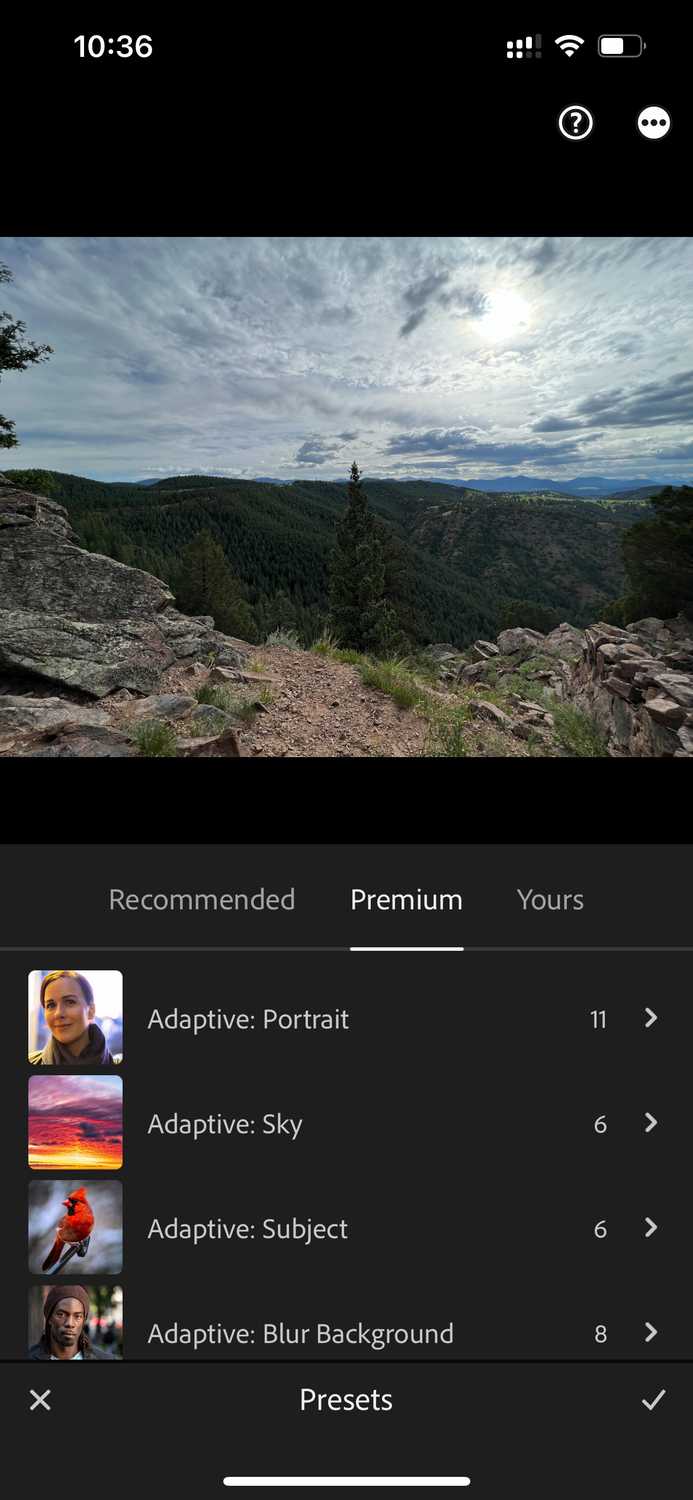
Lightroom Mobile có các chế độ cài đặt trước gồm 3 tab khác nhau: Đề xuất, Cao cấp và Của bạn. Phần Đề xuất sẽ phân tích hình ảnh và đưa ra các chế độ cài đặt trước phù hợp nhất cho ảnh, với nhiều mục theo phong cách khác nhau như Thú vị, Tinh tế và Điện ảnh.
Phần Cao cấp thường sử dụng các tính năng AI để chỉnh sửa thích ứng với hình ảnh, và đúng như tên gọi, nó là một phần của gói đăng ký cao cấp. Gói miễn phí cho phép bạn có thể xem trước hình ảnh được áp dụng các chế độ trong phần Cao cấp nhưng không thể xuất file.
Tất cả các chế độ cài đặt trước và bộ lọc của Lightroom Mobile đều có thanh trượt để điều chỉnh cường độ của các hiệu ứng mà bạn muốn sử dụng.
Trong khi đó các chế độ cài đặt trước và bộ lọc của Snapseed được gọi chung là Looks (Giao diện), và có 11 giao diện khác nhau được tạo sẵn để bạn lựa chọn áp dụng cho hình ảnh. Giao diện có thể được chỉnh sửa và tinh chỉnh, mặc dù các tính năng này không rõ ràng, ngoài ra cũng có thể áp dụng giao diện mới lên trên giao diện hiện có để tạo hiệu ứng nhiều mặt.
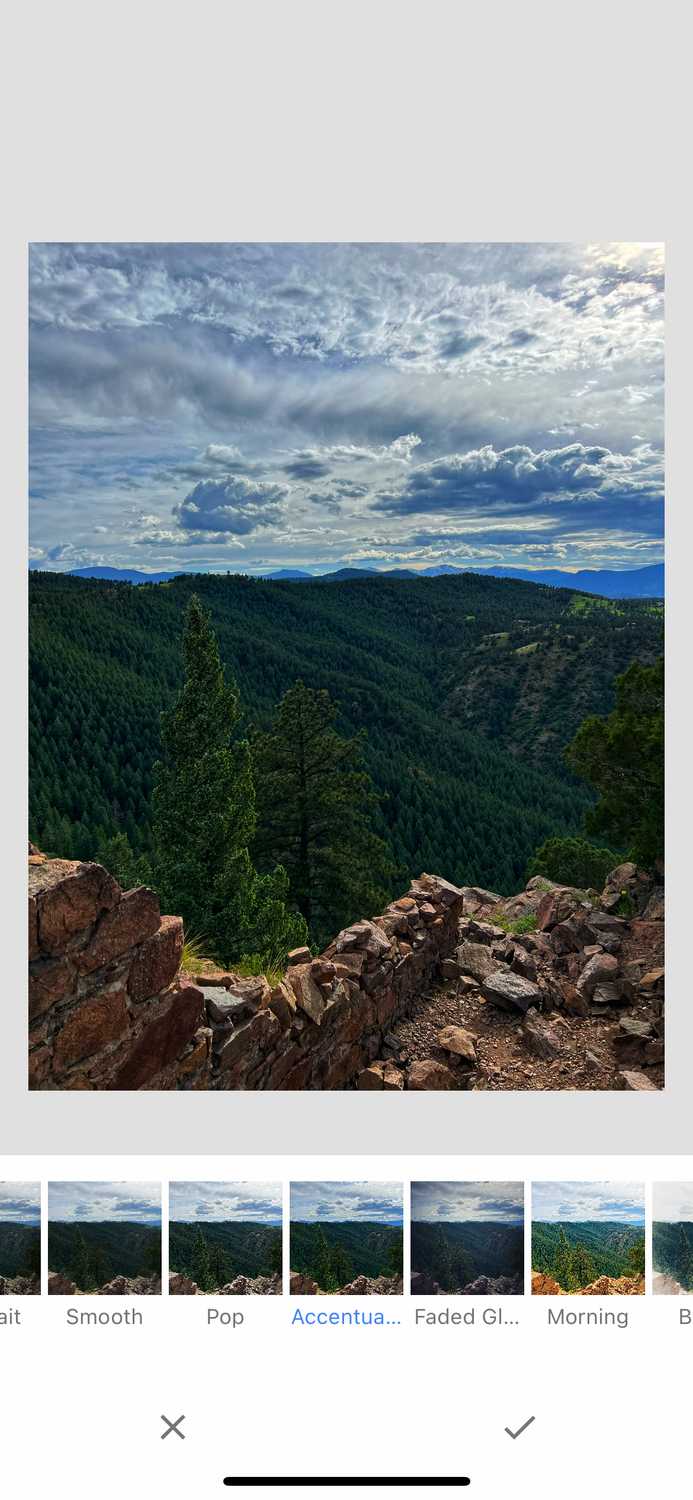
Trong phần Tools (Công cụ) của Snapseed có một số bộ lọc như Kịch, Cổ điển, Đen trắng, Phong cách grunge, Phơi sáng kép, v.v. Các bộ lọc đều có thanh trượt để điều chỉnh cường độ, có thể điều chỉnh vùng lấy nét trong hình ảnh và các tính năng khác để tạo ra hình ảnh đẹp hơn.
Các tính năng chỉnh sửa AI
Snapseed chỉ có một tính năng dựa trên AI là mở rộng hình ảnh Smart Expand. So với tính năng mở rộng tương tự của các ứng dụng khác như Photoshop và Canva thì Smart Expand của Snapseed cần bổ sung và cải thiện nhiều khía cạnh. Nó hoạt động tốt hơn với hình ảnh có nền trơn hoặc màu trung tính, và mang lại kết quả tốt nhất khi mở rộng các phần nhỏ của hình ảnh.
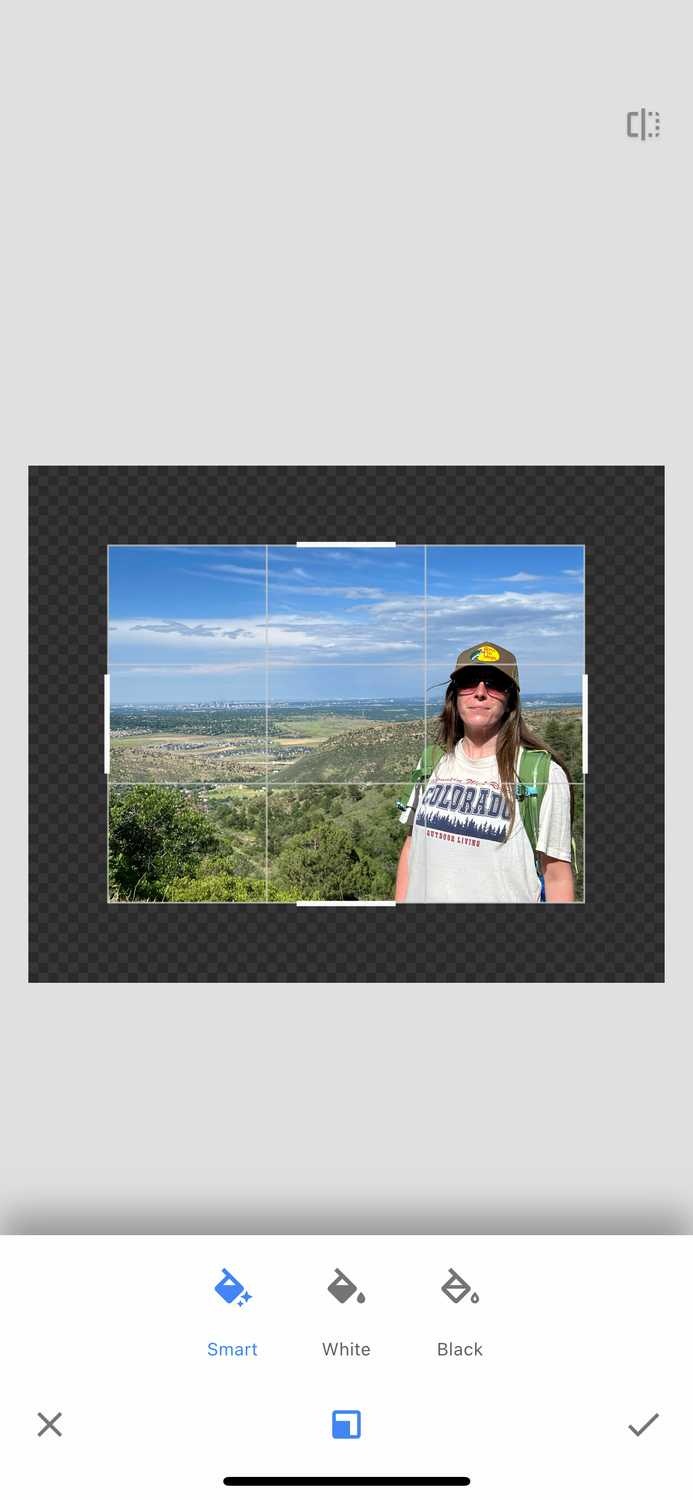
Trong khi đó Lightroom Mobile kết hợp một số tính năng AI giống như phiên bản phần mềm Lightroom và Photoshop dành cho máy tính. Tuy nhiên các công cụ AI của Lightroom Mobile chỉ dành cho người dùng đăng ký cao cấp, không có bất kỳ tính năng AI miễn phí nào.
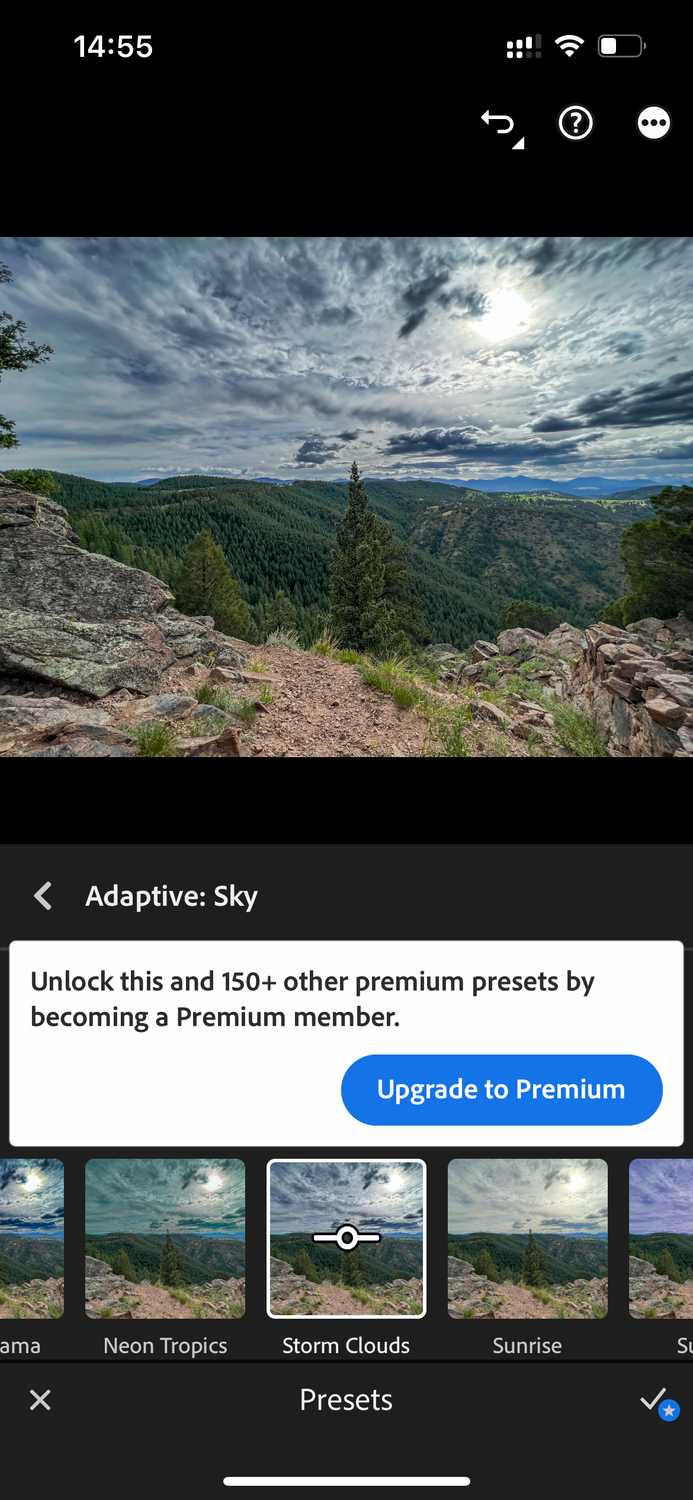
Một số tính năng AI của Lightroom bao gồm Generative Remove cho phép xóa hoặc thay thế các phần của hình ảnh, và các chế độ cài đặt trước bằng AI để áp dụng cho hình ảnh. Công cụ AI Masking của Lightroom Mobile cũng là một tính năng AI hữu ích cho phép lựa chọn các đối tượng, bầu trời trong hình ảnh và tạo hiệu ứng mờ ống kính. Ngoài ra Lightroom cũng sử dụng AI để phân loại ảnh giúp sắp xếp và tìm kiếm dễ dàng hơn.
Sử dụng offline
Lightroom Mobile cho phép sử dụng hầu hết các tính năng miễn phí offline, nhưng đó là do các tính năng miễn phí không sử dụng AI, trong khi tất cả các tính năng AI cũng như tính năng cao cấp đều yêu cầu phải có kết nối Internet để hoạt động. Bạn có thể lưu hình ảnh trong Lightroom khi không có mạng nhưng không thể sử dụng bất kỳ tính năng chia sẻ nào.
Trong khi đó tất cả các tính năng của Snapseed đều sử dụng được khi offline, ngoại trừ các tính năng Chia sẻ cần có kết nối Internet để gửi hình ảnh qua các ứng dụng bên ngoài.
Các tính năng bổ sung
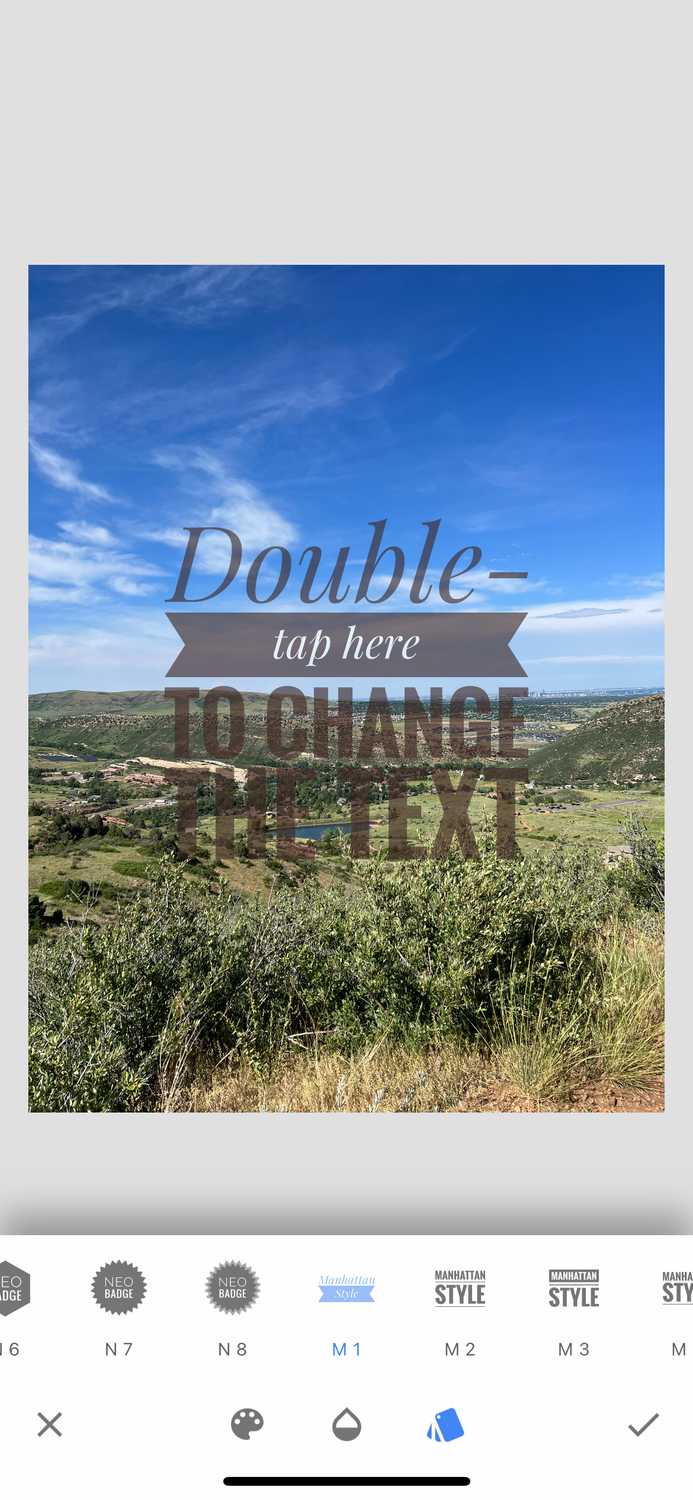
Snapseed có một số tính năng bổ sung thú vị, mặc dù không liên quan trực tiếp đến chỉnh sửa ảnh nhưng bạn có thể sử dụng cho hình ảnh đăng lên mạng xã hội. Ví dụ như tính năng tạo mã QR cho ảnh, cho phép bạn chia sẻ ảnh trực tiếp đồng thời sử dụng hình ảnh đó làm nền của mã QR.
Bạn có thể thêm các khung hình nghệ thuật vào hình ảnh cũng như chỉnh sửa kích thước và phong cách của chúng. Ngoài ra có một thư viện văn bản bao gồm các tính năng thay đổi độ mờ, che văn bản để hiển thị hình ảnh xuyên qua nó, cũng như thay đổi màu sắc và phông chữ của văn bản. Đặc biệt, Snapseed có tính năng phơi sáng kép tích hợp sẵn giúp bạn có thể tạo ra những hình ảnh phơi sáng kép có cảm giác chân thực.
Trong khi đó các tính năng của Lightroom Mobile tập trung vào chỉnh sửa ảnh. Không có các tính năng thiết kế bố cục để biến hình ảnh thành dạng bài đăng hoặc ảnh ghép thú vị để đăng lên mạng xã hội. Điều này có nghĩa là tất cả các công cụ và tính năng của ứng dụng đều giúp cho hình ảnh trở nên đẹp hơn và tránh bị phân tâm bởi các tính năng bổ sung.
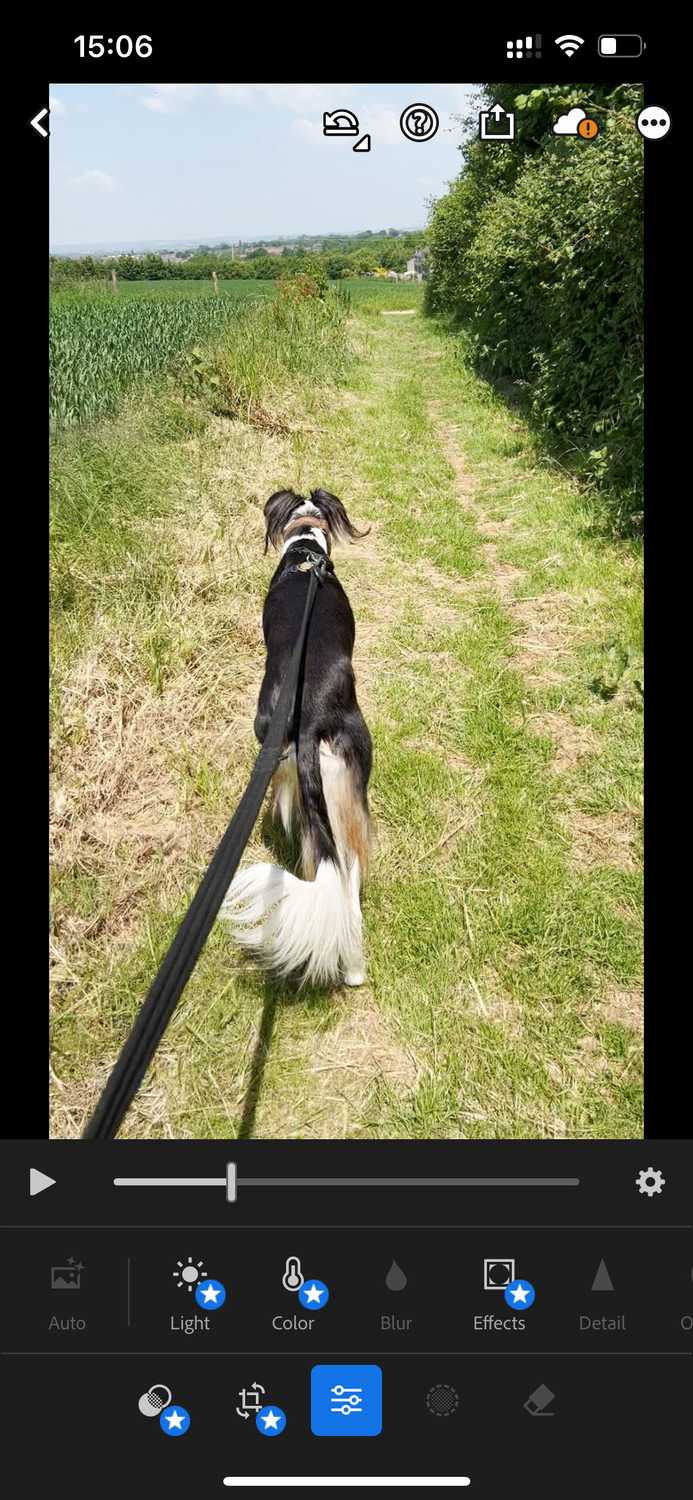
Điều đặc biệt là bạn có thể chỉnh sửa video trong Lightroom Mobile nếu đăng ký gói cao cấp có trả phí, nhưng các tính năng video khá hạn chế và không phải là trọng tâm của ứng dụng này. Bạn không thể chỉnh sửa những video dài hoặc phức tạp với Lightroom, vì vậy tốt nhất là nên sử dụng các phần mềm khác như Premiere Pro hay CapCut.
Tóm lại: Snapseed hay Lightroom tốt hơn để chỉnh sửa ảnh di động?
Để đảm bảo công bằng, hãy cùng xem xét phiên bản Lightroom Mobile miễn phí bởi vì ứng dụng Snapseed cũng hoàn toàn miễn phí.
Cả hai ứng dụng có nhiều điểm tương đồng và thật khó để khẳng định đâu là lựa chọn tốt hơn, nhưng khi so sánh tất cả các tính năng miễn phí thì Snapseed vượt trội hơn Lightroom Mobile. Snapseed cho phép chỉnh sửa ảnh RAW và có thể sử dụng offline dễ dàng mà không ảnh hưởng đến các tính năng. Bạn có thể áp dụng hiệu ứng làm mờ ống kính, mở rộng hình ảnh bằng AI cùng với nhiều tính năng và chế độ cài đặt trước để chỉnh sửa hình ảnh đẹp hơn mà không tốn bất kỳ chi phí nào. Mặc dù ứng dụng này xử lý chậm hơn một chút so với Lightroom Mobile nhưng sự khác biệt không đáng kể.
Trải nghiệm thực tế cả hai ứng dụng có thể thấy menu và các tính năng chỉnh sửa trong Snapseed dễ điều hướng hơn so với Lightroom Mobile. Ngoài ra cũng rất khó chịu khi Lightroom từ chối truy cập vào các tính năng cao cấp khi bạn muốn khám phá các công cụ mới.
Mời bạn xem thêm các bài liên quan:
- So sánh Adobe Premiere Rush và iMovie: Ứng dụng nào tốt hơn để làm video trên điện thoại?
- Công cụ DALL-E 3 có thêm các tính năng chỉnh sửa giúp tạo hình ảnh AI đẹp hơn
Hãy theo dõi BlogAnChoi để cập nhật nhiều thông tin bổ ích nhé!


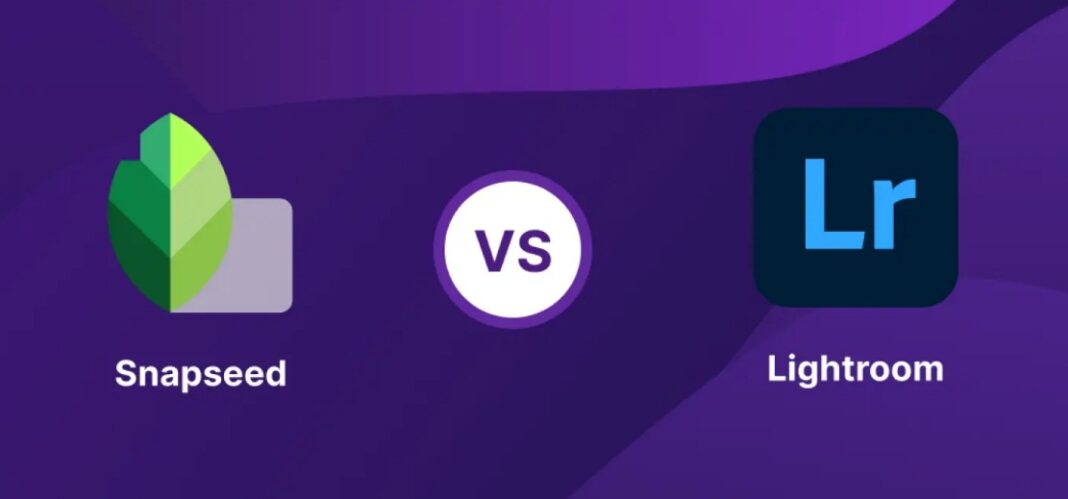








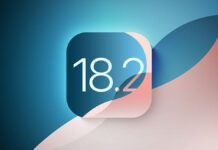


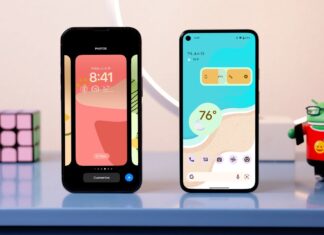




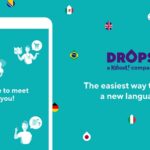
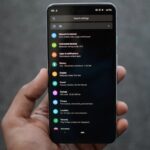


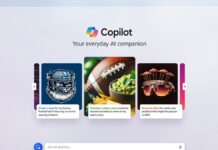
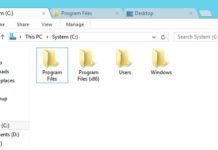

















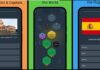
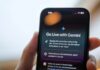
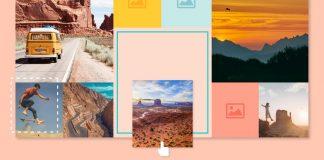
Hãy để lại một bình luận thật xinh xắn để mình biết bạn đã đọc bài viết này nhé!